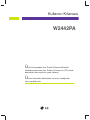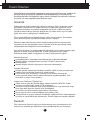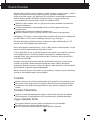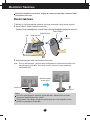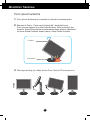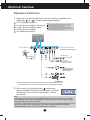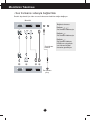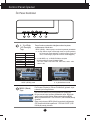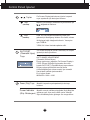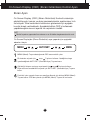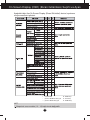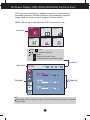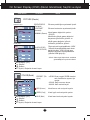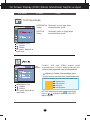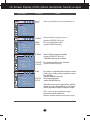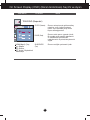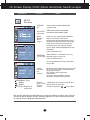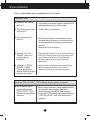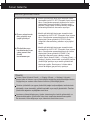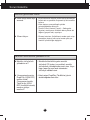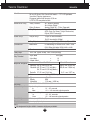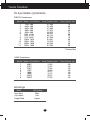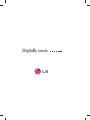Ürünü kullanmadan önce Önemli Önlemler bölümünü
okudu¤unuzdan emin olun. Kullan›c› K›lavuzu’nu (CD) ileride
baflvurmak üzere eriflilir bir yerde saklay›n.
Ürünün üzerindeki etikete bak›n ve servis istedi¤inizde
sat›c›n›za bilgi verin.
W2442PA
Kullan›c› K›lavuzu

1
Yanl›fl kullan›m olas› elektrik çarpmas›na veya yang›n tehlikesine yol açabilse de
bu birim kiflisel güvenli¤inizi sa¤lamak üzere düzenlenmifl ve üretilmifltir. Bu
monitörde bulunan tüm önlemleri uygun olarak yürütmek için kurulumu, kullan›m›
ve servisi için olan afla¤›daki temel kurallara uyun.
Güvenlik
Sadece birimle birlikte verilen güç kablosunu kullan›n. Sat›c› taraf›ndan verilen
güç kablosu d›fl›nda farkl› bir kablo kullan›l›yorsa kablonun uygulanan ulusal
standartlar taraf›ndan onaylanm›fl oldu¤undan emin olun. Kablo herhangi bir
flekilde bozuksa kabloyu yenisiyle de¤ifltirmek için lütfen üretici veya en yak›n
yetkili tamir servisi sa¤lay›c›s›yla irtibata geçin.
Güç kayna¤› kablosu ana ba¤lant› kesme cihaz› olarak kullan›l›r. Kurulumdan
sonra prizin kolayl›kla eriflilebilir durumda olmas›n› sa¤lay›n.
Monitörü sadece bu k›lavuzun teknik özelliklerinde gösterilen veya ekranda
listelenmifl bir güç kayna¤›ndan iflletin. Evinizde ne tip bir güç kayna¤› sahip
oldu¤unuzdan emin de¤ilseniz sat›c›n›za dan›fl›n.
Afl›r› yüklü AC prizleri ve uzatma kablolar› tehlikelidir. Ayn› flekilde y›pranm›fl güç
kablolar› ve bozuk fifller de tehlikelidir. Elektrik çarpmas›na veya yang›n
tehlikesine neden olabilir. De¤ifltirmek için servis teknisyeninizi ça¤›r›n.
Monitörü Açmay›n
‹çerisinde kullan›c› taraf›ndan onar›labilecek parça bulunmamaktad›r.
Monitör KAPALI oldu¤unda dahi içersinde Tehlikeli Yüksek Voltaj
bulunmaktad›r.
Monitör düzgün flekilde çal›flm›yorsa sat›c›n›zla irtibata geçin.
Yeniden Paketleme
Düzgün flekilde sa¤lamlaflt›r›lmad›kça monitörü e¤imli bir rafa yerlefltirmeyin.
Sadece üretici taraf›ndan önerilen bir stand kullan›n.
Lütfen ekran› yere düflürmeyin, sarsmay›n veya üzerine herhangi bir
nesne/oyuncak atmay›n.Aksi halde yaralanmalar meydana gelebilir, ürün
bozulabilir ve ekran hasar görebilir.
Yang›n veya Tehlikeleri Önlemek ‹çin:
Oday› uzun bir süre bofl b›rakaca¤›n›z zaman monitörü KAPATIN. Evden
ayr›l›rken monitörü hiçbir zaman AÇIK b›rakmay›n.
Çocuklar›n monitör kabininin içine nesne düflürmelerine veya itmelerine engel
olun. Baz› dahili parçalar yüksek voltaj içermektedir.
Bu monitör için tasarlanmam›fl aksesuarlar› kullanmay›n.
Ekran uzun bir süre kullan›lmad›¤›nda fiflini prizden çekin.
Gök gürültüsü ve flimflek çakmas› durumunda, oldukça tehlikeli olabilece¤inden
asla güç ve sinyal kablosuna dokunmay›n. Elektrik çarpmas› meydana gelebilir.
Kurulum
Güç kablosunun üzerine hiçbir fleyin dayanmas›na veya yuvarlanmas›na izin
vermeyin ve monitörü güç kablosunun zarar görebilece¤i bir yere koymay›n.
Önemli Önlemler

2
Önemli Önlemler
Monitörü banyo küveti, banyo lavabosu, mutfak lavabosu, çamafl›r le¤eni, ›slak bir
zemin veya yüzme havuzu yan› gibi suya yak›n yerlerde kullanmay›n.
‹flletim s›ras›nda oluflan ›s›y› gidermek için monitörlerin kabinlerinde havaland›rma
delikleri bulunmaktad›r. Bu delikler t›kan›rsa oluflan ›s› yang›n tehlikesiyle
sonuçlanabilecek ar›zalara neden olabilir. Bu nedenle ASLA:
Monitörü yatak, kanepe, kilim vs. gibi yerlere koyarak alt›ndaki havaland›rma
deliklerini t›kamay›n.
Düzgün havaland›rma sa¤lanmad›¤› sürece monitörü gömme bir alana
yerlefltirmeyin.
Delikleri bez veya baflka maddelerle kapatmay›n.
Monitörü radyatör veya ›s› kayna¤› yak›n›na veya üzerine yerlefltirmeyin.
Aktif Matris LCD’yi kal›c› olarak çizebilece¤i, bozabilece¤i veya zarar verebilece¤i
için Aktif Matris LCD’yi sert bir maddeyle ovmay›n veya vurmay›n.
Ekranda afterimage (görüntü sonras›) oluflmas›na neden olabilece¤i için LCD
ekrana uzun süre parma¤›n›zla bast›rmay›n.
Baz› nokta hatalar› ekranda K›rm›z›, Yeflil ve Mavi lekeler olarak belirebilir. Ancak
bunun monitörün performans›na hiçbir etkisi yoktur.
LCD monitörünüz için en iyi görüntü kalitesini elde etmek için mümkünse önerilen
çözünürlü¤ü kullan›n. Önerilen çözünürlük d›fl›ndaki bir modda kullan›l›rsa
ekranda ölçekli veya ifllenmifl görüntüler ç›kabilir. Ancak bu sabit çözünürlüklü
LCD panelin özelli¤idir.
Uzun bir sure boyunca ekranda sabit bir görüntünün b›rak›lmas›, ekrana zarar
verebilir ve görüntü sabitlenmesine/kaz›nmas›na neden olabilir. Monitörde
mutlaka bir ekran koruyucusu kullan›n. Bu durum, di¤er üreticilerin ürünlerinde de
görülmektedir ve garanti kapsam›nda de¤ildir.
Metal nesnelerle ekran›n ön yüzünü ve yan taraflar›n› çizmeyin veya bu noktalara
vurmay›n. Aksi takdirde ekran hasar görebilir.
Temizlik
Monitör ekran›n›n ön yüzünü temizlemeden önce monitörün fiflini prizden ç›kart›n.
Hafif nemli (›slak olmayan) bir bez kullan›n. Monitörün ekran›na do¤rudan sprey
kullanmay›n. Aksi halde üzerine püskürtülen sprey elektrik çarpmas›na neden
olabilir.
Yeniden Paketleme
Kartonu ve ambalaj malzemesini atmay›n. Birimi içinde tafl›mak için idealdir.
Birimi baflka bir yere gönderirken orijinal malzemesiyle yeniden paketleyin.
Uygun fiekilde Atma
Bu üründe kullan›lan floresan lamba az miktarda c›va içermektedir.
Bu ürünü genel ev at›klar›yla birlikte atmay›n.
Bu ürün yerel idare yönetmeliklerine uygun flekilde at›lmal›d›r.

3
Önemli
Bu resim genel ba¤lant› modelini göstermektedir. Monitörünüz resimde
gösterilen maddelerden farkl› olabilir.
Ürünü sadece stand altl›¤›n› tutarak ters flekilde tafl›may›n. Ürün düflebilir ve zarar
görebilir veya aya¤›n›z› yaralayabilir.
Monitörün Tak›lmas›
Monitörü kurmadan önce monitör, bilgisayar sistemi ve ba¤l› di¤er cihazlar›n kapal›
oldu¤undan emin olun.
Stand›n tak›lmas›
1.
Monitörü ön yüzü afla¤› bakacak flekilde bir yast› veya yumuflak bir kumafl üzerine yerlefltirin.
2. Stand Taban›n›, Stand Gövdesine monte edin.
Durdurma Pimini çekmedi¤inizden ve Stand Taban› yönünü gösterildi¤i gibi yapt›¤›n›zdan emin olun.
3. Monitörü dik hale getirin, daha sonra Durdurma Pimini çekin.
Stand Taban›
FRONT
Stand Gövdesi
Durdurma Pimi
Yan
Durdurma Pimi
Durdurma Pimi
durdurma pimini
d›flar› çekin
fierit ve kilitleme pimi, yaln›zca taban çekildi¤inde bir ayakta durma taban› olan
monitörlerden ç›kar›labilir. Aksi halde, stand›n ç›k›nt›l› k›s›mlar› nedeniyle
yaralanabilirsiniz.
Uyar›:

4
Monitörün Tak›lmas›
Monitörü kurmadan önce monitör, bilgisayar sistemi ve ba¤l› di¤er cihazlar›n
kapal› oldu¤undan emin olun.
Ekran›n›z›n konumland›r›lmas›
1. Maksimum konfor için panelin konumunu çeflitli yollarla ayarlay›n.
E¤me Aral›¤›: -5˚~ 18˚ Sallanma: 356˚
Ergonomik
Ergonomik ve konforlu bir görüntüleme konumu sa¤lamak için, monitörün ileri e¤me aç›s›,
5 dereceyi aflmamal›d›r.
Yükseklik Aral›¤›: maksimum 4,33 inç (110,0 mm)
110,0 mm
‹lk önce,
kilitleme pimini
ç›kar›n.
-5˚
18˚

5
Monitörün Tak›lmas›
1
.
Pivot ifllevini kullanmak için monitörü en yüksek konumuna getirin.
2.
Manzara & Portre : Paneli saat yönünde 90° döndürebilirsiniz.
Pivot ifllevine ulaflmak için ekran› döndürürken, lütfen monitörün üst
k›sm›n›n Stand Ünitesine temas etmemesine özen gösterin. Monitörün
üst k›sm› Stand Ünitesine temas ederse, Stand Ünitesi k›r›labilir.
3.
Daha ayr›nt›l› bilgi için, lütfen verilen Pivot Yaz›l›m CD’sine baflvurun.
Pivot ifllevini kullanma
Stand bölümü
Üst bölüm

6
NOT
Bu, arkadan görünümünün basitlefltirilmifl bir resmidir.
Bu arkadan görünüm genel bir modeli gösterir; sizin
ekran›n›z gösterilenden farkl› olabilir.
Ürün için standart uyumlulu¤u sa¤lamak üzere kullan›c›,
demir çekirdekli korumal› (anten) arabirim kablosu (D-sub 15
pimli kablo, DVI kablosu) kullanmal›d›r.
Monitörün Tak›lmas›
2. Gücü açmak için yan tufl panelindeki tufluna bas›n.
Monitör aç›ld›¤›nda “Self Image Setting Function) (Otomatik
Görüntü Ayar› ‹fllevi) otomatik olarak yürütülür. (Sadece
Analog Mod)
Bilgisayar›n Kullan›lmas›
1.
Bilgisayar› ve ürünü kapatt›¤›n›zdan emin olun. Kabloyu afla¤›daki çizim
tablosunda ’den ’ye kadar gösterildi¤i gibi ba¤lay›n.
1
2
A
B
C
NOT
‘Self Image Setting Function’ (Otomatik Görüntü Ayar› ‹fllevi) ? Bu ifllev kullan›c›ya en uygun
ekran ayarlar›n› sa¤lar. Kullan›c› monitörü ilk kez takt›¤›nda bu ifllev ekran› en uygun ayr› girifl
sinyalleri ayarlar›na otomatik olarak getirir.
‘AUTO/SET’ (OTO/AYAR) Fonksiyonu? Cihaz› kullan›rken veya ekran çözünürlü¤ünü de¤ifltirdikten sonra
bulan›k ekran, bulan›k harfler, erkanda titreme veya kaym›fl ekran gibi problemlerle karfl›lafl›rsan›z
çözünürlü¤ü düzeltmek için ‘AUTO/SET’ (OTO/AYAR) ifllev tufluna bas›n.
DVI-D Kablosunu ba¤lay›n
D-sub Kablosunu ba¤lay›n (Bilgisayar)
D-sub Kablosunu ba¤lay›n (Mac)
HDMI Kablosunu ba¤lay›n
Ses Kablosunu Ba¤lay›n
D
E
Duvar prizi tipi
Mac adaptörü
Apple Macintosh kullanimi için verilen kablo üzerindeki 15 pin yüksek yo
¤unluklu (3 sr
›
a) d-sub
VGA konekt
örünü 15 pin 2 s›ral› konektöre de
¤i
fltirmek için ayn bir fifl adaptörü gereklidir.
Dijital Sinyal DVI-D(bu
özellik bütün ülkelerde
bulunmamaktad›r.)
Güç kablosu
Modele ba
¤
li olarak de
¤iflir.
Sinyal Kablosu
Kulakl›k Girifli
AV cihaz›
(Uydu Al›c›, DVD, Video,
Video Oyun Konsolu)

7
Monitörün Tak›lmas›
•
Ses frenkans› videoyla ba¤lanmak
Sesleri duyulmak için video ve ses frekans›n›n kablolar› do¤ru ba¤lay›n.
21 3 4
Ses frekans›
kablosu
Momitör
Ses frekans›
ç›k›fl›
Ba¤lant› durumu
Ba¤lant› ,
:
Ses frekans› kablosuyla.
Ba¤lant›
:
Ses frekans› kablosuyla.
Ba¤lant›
:
Ses frekans› kablosu
HDMI’s›n›n sinyalinde
ses frekans› bilgileri
olmasina gerekmiyor.

8
Monitörün Tak›lmas›
Kablo mesnedi kullanmak
1. Kablolar›n›z› bir arada tutmak için kablo tutucuyu kullanmak istiyorsan›z, lütfen
bunlar› sa¤da gösterildi¤i gibi koyun. Bunu istemiyorsan›z, Pivot ifllevini pürüzsüz
biçiöde kullanabilirsiniz.
Kablo Tutucusu

9
Kontrol Paneli ‹fllevleri
MENU (Menü)
Tuflu
On Screen Display’e (Ekran Görüntüsü) girmek veya
ç›kmak için bu tufla bas›n.
OSD LOCKED/UNLOCKED(OSD Kilitlendi/OSD Kilidi Aç›ld›)
Bu ifllev mevcut kontrol ayarlar›n› kilitlemenizi sa¤lar. Böylece bu
ayarlar kazayla de¤ifltirilmezler. Birkaç saniye boyunca MENU
(Menü) tufluna bas›l› tutun. “OSD LOCKED” (OSD Kilitlendi) mesaj›
ç›kmal›d›r.
Birkaç saniye boyunca MENU (Menü) tufluna bas›l› tuttu¤unuzda
OSD kontrollerinin kilidini açabilirsiniz. “OSD UNLOCKED” (OSD
Kilidi Aç›ld›) mesaj› ç›kmal›d›r.
Ön Panel Kontrolleri
4 : 3 in Wide
(4:3 Genifllik)
Tuflu
Geçerli anda seyretmekte oldu¤unuz ekran boyutunu
ayarlaman›za olanak tan›r.
• WIDE (GEN‹fi) : Video kayna¤›, tam ekran boyutunda görüntülenir.
• 4 : 3 : Girifl videosu sinyal oran›na ba¤l› olarak en iyi hale getirilmifl
bir ekran oran› olarak de¤ifltirilir. (1280X1024 girifl sinyali 5:4
oran›, 1024X768 girifl sinyali de 4:3 oran› olarak de¤ifltirilir.)
WIDE (GEN‹fi) mod
4 : 3 görüntüleme modu
Çözünürlük Ekran oran›
1280x1024
1152x864
1024x768
800x600
640x480
720x480
5 : 4
4 : 3
4 : 3
4 : 3
4 : 3
3 : 2
❈ 4 : 3 IN WIDE’›n (4 : 3 GEN‹fi EKRAN) 4:3 biçimini
desteklemedi¤i girifl sinyali afla¤›daki gibidir.
- 720 x 400, 1280 x 768, 1360 x 768, 1440 x 900, 1680 x 1050,
1920 x 1080
4 : 3 IN WIDE
WIDE
4 : 3 IN WIDE
4 : 3

10
Kontrol Paneli ‹fllevleri
Monitör normal flekilde çal›flt›¤›nda (Aç›k Mod) bu
gösterge yeflil veya mavi renkte yanar. Monitör
Uyku modundaysa bu gösterge sar› renge döner.
Monitörü açmak veya kapatmak için bu tuflu
kullan›n.
Power (Güç) Tuflu
Power Indicator
(Güç Göstergesi)
On Screen Display’de (Ekran Görüntüsü) bir seçime
girmek için bu tuflu kullan›n.
AUTO/SET
(Otomatik/ Ayar)
Tuflu
AUTO IMAGE ADJUSTMENT
(Otomatik Görüntü Ayar›)
Ekran ayarlar›n›z› yaparken On Screen Display’e
(OSD) (Ekran Görüntüsü) girmeden önce her
zaman AUTO/SET (Otomatik/Ayar) tufluna bas›n.
Böylece ekran görüntünüz mevcut ekran
çözünürlü¤ü boyutu (ekran modu) için otomatik
olarak ideal flekilde ayarlanacakt›r.
En iyi ekran modu
W2442PA: 1920 x 1080
Tufllar›
On Screen Display’de bulunan ifllevleri seçmek
veya ayarlamak için bu tufllar› kullan›n.
Hoparlör ses düzeyini azaltmak veya artt›rmak için
dü¤melerini kullan›n.
RGB, DVI veya HDMI konnektörünü etkin hale
getirmek için bu dü¤meyi kullan›n. Bu özellik, ekrana
iki bilgisayar ba¤l› oldu¤unda kullan›l›r. Varsay›lan
ayar, RGB’dir.
*HDMI, AV cihaz› üzerinde optimize edilir.
Tuflu
(SOURCE)
Tuflu
(VOLUME)

11
On Screen Display (OSD) (Ekran Görüntüsü) Kontrol Ayar›
Ekran Ayar›
On Screen Display (OSD) (Ekran Görüntüsü) Kontrolü sistemiyle
görüntü boyutu, konum ve ekran parametrelerinin ayarlanmas› h›zl›
ve kolayd›r. Size kontrollerin kullan›m›n› göstermek için afla¤›da
k›sa bir örnek verilmektedir. Afla¤›daki bölüm OSD’yi kullanarak
yapabilece¤iniz mevcut ayarlar ve seçimlerin özetidir.
On Screen Display’de (Ekran Görüntüsü) ayar yapmak için afla¤›daki
ad›mlar› izleyin:
MENU (Menü) Tufluna bast›¤›n›zda OSD ana menüsü ç›kar.
Bir kontrole eriflmek için veya Tufllar›n› kullan›n. ‹stedi¤iniz simge
iflaretlendi¤inde AUTO/SET (Otomatik/Ayar) Tufluna bas›n.
Görüntüyü istenen seviyeye ayarlamak için veya Tufllar›n› kullan›n.
Di¤er alt menü maddelerini seçmek için AUTO/SET (Otomatik/Ayar) Tufluna
bas›n.
Farkl› bir ifllev seçmek üzere ana menüye dönmek için bir kez MENU (Menü)
Tufluna bas›n. OSD’den ç›kmak için MENU (Menü) Tufluna iki kez bas›n.
NOT
Görüntü ayarlar›n› yapmadan önce ekran›n en az 30 dakika dengelenmesine izin verin.
AUTO/SET
MENU MENU

12
On Screen Display (OSD) (Ekran Görüntüsü) Seçimi ve Ayar›
NOT
Simgelerin s›ras› modele (12 ~ 18) ba¤l› olarak de¤iflebilir.
Afla¤›daki tablo tüm On Screen Display (Ekran Görüntüsü) kontrol, ayarlama
ve ayar menülerini gösterir.
●
: Ayarlanabilir R : RGB Girifli
* : yaln›zca RGB/DVI Girifli için D : DVI Girifli
** : yaln›zca HDMI Girifli için H : HDMI Girifli

13
On Screen Display (OSD) (Ekran Görüntüsü) Seçimi ve Ayar›
Alt menüler
Simgeler
Menü Ad›
OSD sistemini kullanarak bir maddenin seçilmesi ve ayarlanmas›
prosedürü gösterildi. Menüde gösterilen tüm maddelerin simgeleri,
simge adlar› ve simge tan›mlar› afla¤›da listelenmektedir.
MENU (Menü) tufluna bast›¤›n›zda OSD ana menüsü ç›kar.
Ana menü
NOT
Monitördeki OSD (On Screen Display) (Ekran Görüntüsü) menüsü dilleri k›lavuzdan
farkl› olabilir.
Tufl ‹pucu
MENU :
Ç›k›fl
: Ayar (Azaltma/ Artt›rma)
SET :
Enter
:
Baflka bir alt menü seçer.
:
Alt menüyü seçmek için yeniden bafllat›n
PICTURE
POSITION
TRACKING

14
On Screen Display (OSD) (Ekran Görüntüsü) Seçimi ve Ayar›
MENU(Menü): Ç›k›fl
:
Azalt›r
:
Artt›r›r
SET (Ayarla) :
Baflka bir alt menü seçer
Ana menü Alt menü Tan›m
PICTURE (Resim)
PICTURE
PRESET (Ön
Ayar)
RED (K›rm›z›)
GREEN (Yeflil)
BLUE (Mavi)
• sRGB: Ekran rengini SRGB standart
renk özelliklerine uymas› için
ayarlar.
• 6500K:
Hafif k›rm›z›ms› beyaz.
• 9300K:
Hafif mavimsi beyaz.
Kendi k›rm›z› renk seviyenizi ayarlar.
Kendi yeflil renk seviyenizi ayarlar.
Kendi mavi renk seviyenizi ayarlar.
COLOR(Renk)
COLOR
MENU(Menü): Ç›k›fl
:
Azalt›r
:
Artt›r›r
SET (Ayarla) :
Baflka bir alt menü seçer
BRIGHTNESS
(Parlakl›k)
CONTRAST
(Kontrast)
GAMMA (Gama)
BLACK LEVEL
(S‹YAH SEV‹YES‹)
Ekran›n parlakl›¤›n› ayarlamak içindir.
Ekran›n kontrast›n› ayarlamak içindir.
Kendi gama de¤erinizi ayarlar:
-50/0/50
Monitörde yüksek gama de¤erleri
beyaz›ms› görüntüler gösterir ve
düflük gama de¤erleri yüksek
kontrastl› görüntüler gösterir.
Ofset seviyesini ayarlayabilirsiniz. ‘HIGH’
(Yüksek) seçene¤ini belirlerseniz ekran
parlak hale gelir, ‘LOW’ (Düflük) ayar
de¤eriyle de ekran› koyulaflt›rabilirsiniz.
(yaln›zca HDMI girifli için)
* Offset? Video sinyali ölçütü olarak, monitörün
gösterebildi¤i en koyu ekran kullan›l›r.
RGB/DVI girifli
HDMI girifli

On Screen Display (OSD) (Ekran Görüntüsü) Seçimi ve Ayar›
POSITION
Ana menü Alt menü Tan›m
POSITION (KONUM)
MENU(Menü): Ç›k›fl
:
Azalt›r
:
Artt›r›r
SET (Ayarla) :
Baflka bir alt
menü seçer
HORIZONTAL
(Yatay)
VERTICAL
(Dikey)
Görüntüyü sola ve sa¤a do¤ru
hareket ettirmek içindir.
Görüntüyü yukar› ve afla¤› do¤ru
hareket ettirmek içindir.
0
1
2
3
User
(Kullan›c›)
Uygulanmam›fl
Yeflil gelifltirme
Renk tonu
Renk Gelifltirme
AUTO/SET dü¤mesini kullanarak alt menüsünü
seçin ve dü¤melerini kullanarak YES (EVET)
de¤erini kaydedin.
USER
MENU(Menü): Ç›k›fl
:
Azalt›r
:
Artt›r›r
SET (Ayarla) :
Baflka bir alt
menü seçer
Parlakl›k, ACE veya RCM’yi manuel olarak
ayarlayabilirsiniz. Farkl› bir ortam kullan›rken dahi
ayarlanan de¤eri kaydedebilir veya geri yükleyebilirsiniz.
...
(Brightness) (Parlakl›k): Ekran parlakl›¤›n› ayarlar.
...
ACE (Adaptive Clarity Enhance) (Uyarlan›r Berrakl›k Gelifltirme):
Berrakl›k modunu seçer.
...
RCM (Real Color Management) (Gerçek Renk Yönetimi):
Renk modunu seçer.
15

16
On Screen Display (OSD) (Ekran Görüntüsü) Seçimi ve Ayar›
Ana menü Alt menü Tan›m
MOVIE
INTERNET
DEMO
NORMAL
MOVIE
(Film)
Video veya filmlerdeki animasyon görüntüleri için.
INTERNET
GAME
(OYUN)
Metin görüntüleri için (Word ifllemi vs.)
(yaln›zca RGB/DVI Girifli için)
Bu, oyun görüntüleri içindir.
(yaln›zca HDMI Girifli için)
NORMAL
STANDARD
(STANDART)
Normal iflletim koflullar› alt›ndad›r.
(yaln›zca RGB/DVI Girifli için)
*
f-ENGINE kapal›yken normald›r.
Bu, standart iflletim flartlar› alt›ndad›r.
(yaln›zca HDMI Girifli için)
DEMO
SPORTS
(SPOR)
Bu, yaln›zca, ma¤azalardaki müflteriye reklam
içindir. Ayar›, Video modu ile ayn›d›r ve ekran
ikiye bölünür.
(yaln›zca RGB/DVI Girifli için)
Bu, spor görüntü içindir.
(yaln›zca HDMI Girifli için)
*
Bu özellik ortama (çevre ayd›nlatmas›, görüntü
çeflitleri vs) uygun hale getirilmifl en çok istenen
görüntü durumunu kolayl›kla seçmenizi sa¤lar.
Filim, oyun ve spor modellerin hepsi
resimleri hareket edeblilirler.
Normal modeli internet ve dosyalara uyar.

17
On Screen Display (OSD) (Ekran Görüntüsü) Seçimi ve Ayar›
Ana menü Alt menü Tan›m
CLOCK (‹zleme)
PHASE (Saat)
SHARPNESS
(Faz)
Ekran›n arka plan›nda görünen dikey
çubuklar› veya çizgileri azaltmak
içindir. Ayn› zamanda yatay ekran
boyutu da de¤iflecektir.
Ekran›n odak ayar›n› yapmak içindir.
Bu madde yatay paraziti gidermenizi
ve karakterlerin görüntüsünü
netlefltirmenizi veya keskinlefltirmenizi
sa¤lar.
Ekran›n netli¤ini ayarlamak içindir.
TRACKING (Stopování)
TRACKING
MENU(Menü): Ç›k›fl
:
Azalt›r
:
Artt›r›r
SET (Ayarla) :
Baflka bir alt
menü seçer

18
On Screen Display (OSD) (Ekran Görüntüsü) Seçimi ve Ayar›
Ana menü Alt menü Tan›m
Bu, monitör görüntüsünü düzeltmiyorsa varsay›lan fabrika ayarlar›n› geri yükleyin.
Gerekirse beyaz dengesi ifllevini yeniden uygulay›n. Bu ifllev sadece girifl sinyali
bir analog sinyal oldu¤unda etkinleflecektir.
SETUP
SETUP
(Kurulum)
MENU(Menü) : Ç›k›fl
:
Azalt›r
:
Azalt›r
SET(Ayarla): Baflka bir alt
menü seçer
Kontrol adlar›n›n görüntülendi¤i dili
seçmek içindir.
OSD penceresinin ekrandaki
konumunu ayarlamak içindir.
LANGUAGE
(Dil)
OSD POSITION
(OSD Konumu)
WHITE
BALANCE
(Beyaz
Dengesi)
OVERSCAN
(ÜSTTEN TARAMA)
Video kart› ç›k›fl› gerekli teknik özelliklerden
farkl›ysa renk seviyesi video sinyali
bozulmas›na ba¤l› olarak bozulacakt›r. En iyi
görüntüyü elde etmek için bu ifllev kullan›larak
sinyal seviyesi video kart›n›n standart ç›k›fl
seviyesine uymas› için ayarlan›r. Ekranda
siyah ve beyaz renkler bulundu¤unda bu ifllevi
etkinlefltirin.
(yaln›zca RGB Girifli için)
HDMI giriflinde DTV zamanlamas› için ç›k›fl
görüntüsü aral›¤›n› seçmek için.
(yaln›zca HDMI Girifli için)
AV cihazina ba¤lan›rken taray›c› çal›flt›r›lmak
tavsiye edilir.
FACTORY
RESET (Fabrika
Ayarlar›na
S›f›rlama)
POWER
INDICATOR
(Güç
Göstergesi)
“LANGUAGE” (Dil) d›fl›nda varsay›lan tüm
fabrika ayarlar›n› geri yükler.
Monitörün ön taraf›ndaki güç göstergesini ON
(Aç›k) veya OFF (Kapal›) olarak ayarlamak
için bu ifllevi kullan›n.
OFF (Kapal›) olarak ayarlarsan›z
kapat›lacakt›r.
ON (Aç›k) olarak ayarlad›¤›n›zda güç
göstergesi otomatik olarak aç›lacakt›r.
An›nda s›f›rlamak için , tufluna bas›n.
RGB/DVI girifli
HDMI girifli

19
Sorun Giderme
No image appears
Servis ça¤›rmadan önce afla¤›dakileri kontrol edin.
Görüntü yok
Ekranda “OSD LOCKED” (OSD Kilitlendi) mesaj› görüyor musunuz?
❁
Monitörün güç kablosu
tak›l› m›?
❁ Güç göstergesinin ›fl›¤›
yan›yor mu?
❁ Güç göstergesi sar›
renk mi?
❁ Ekranda “OUT OF
RANGE” (Alan D›fl›)
mesaj› görüyor
musunuz?
❁
Ekranda “CHECK
SIGNAL CABLE”
(Sinyal Kablosunu
Kontrol Edin) mesaj›n›
görüyor musunuz?
• Güç kablosunun prize düzgün flekilde tak›l›p
tak›lmad›¤›na bak›n ve kontrol edin.
• Power (Güç) tufluna bas›n.
• Monitör güç tasarrufu modundaysa ekran›
geri getirmek için mouse’u hareket ettirmeyi
veya klavyedeki herhangi bir tufla basmay›
deneyin.
• Bilgisayar› açmay› deneyin.
• Bilgisayardan (video kart›) gelen sinyal monitörün
yatay veya dikey frekans s›n›r›n›n d›fl›ndaysa bu
mesaj ç›kar. Bu k›lavuzun “Teknik Özellikler”
bölümüne bak›n ve monitörünüzü yeniden
yap›land›r›n.
• Bilgisayar›n›z ve monitörünüz aras›ndaki kablo
tak›l› olmad›¤›nda bu mesaj ç›kar. Sinyal
kablosunu kontrol edin ve yeniden deneyin.
• Mevcut kontrol ayarlar›n›n kazayla de¤ifltirilmemesi
için bu ayarlar› emniyet alt›na alabilirsiniz.
Birkaç saniye boyunca MENU (Menü) tufluna
bast›¤›n›zda OSD kontrollerinin kilidini açabilirsiniz:
“OSD UNLOCKED” (OSD Kilidi Aç›ld›) mesaj›
ç›kacakt›r.
❁
MENU (Menü) tufluna
bast›¤›n›zda ekranda
“OSD LOCKED” (OSD
Kilitlendi) mesaj›n› görüyor
musunuz?
Sayfa yükleniyor...
Sayfa yükleniyor...
Sayfa yükleniyor...
Sayfa yükleniyor...
Sayfa yükleniyor...
Sayfa yükleniyor...
-
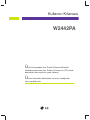 1
1
-
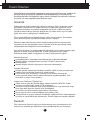 2
2
-
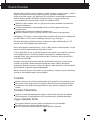 3
3
-
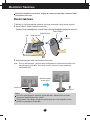 4
4
-
 5
5
-
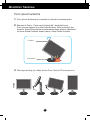 6
6
-
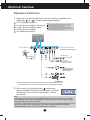 7
7
-
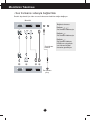 8
8
-
 9
9
-
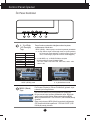 10
10
-
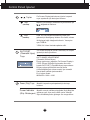 11
11
-
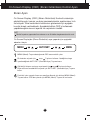 12
12
-
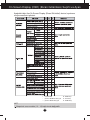 13
13
-
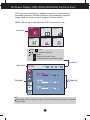 14
14
-
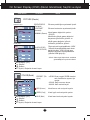 15
15
-
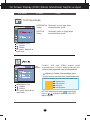 16
16
-
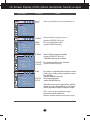 17
17
-
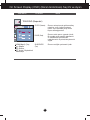 18
18
-
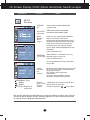 19
19
-
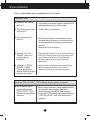 20
20
-
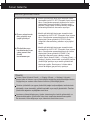 21
21
-
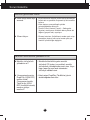 22
22
-
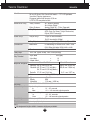 23
23
-
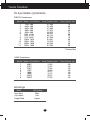 24
24
-
 25
25
-
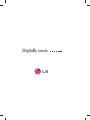 26
26